Photoshop怎么设计一份三页的简历?
安室奈爱衣 人气:0因为小编最近有一个简历作业,比较实用,所以想跟大家分享一下,顺便介绍一下相关的PS操作以及简历制作需要注意的地方,大家可以先看一下小编制作的,因为涉及到隐私问题,所以相关的信息小编就隐蔽了。
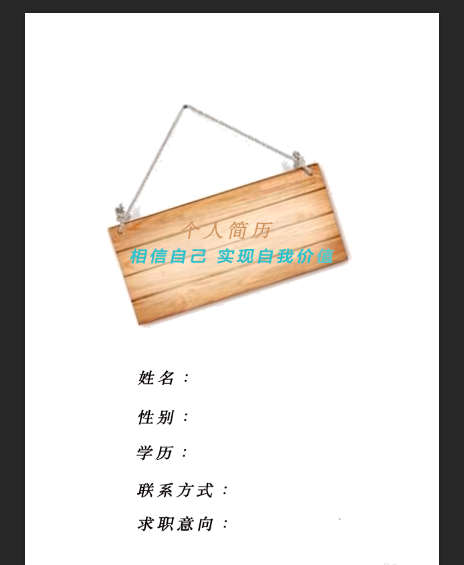
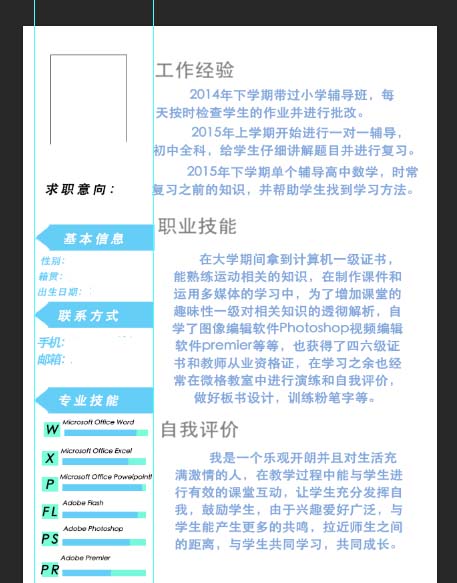
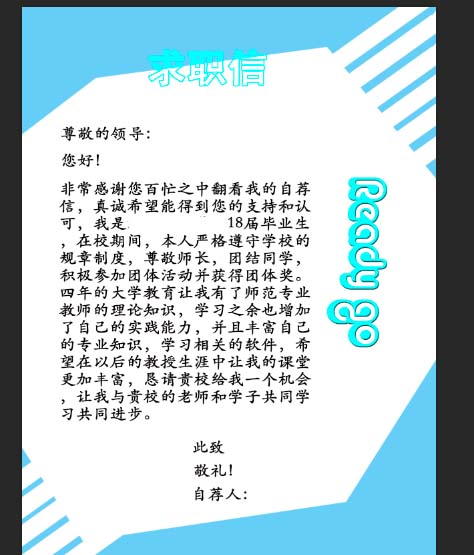
1、首先我们需要新建文件,大家都知道,简历是长方形的,所以不像我们P图,想怎么改就怎么改,国际标准纸张A4,预设里面有,直接选择
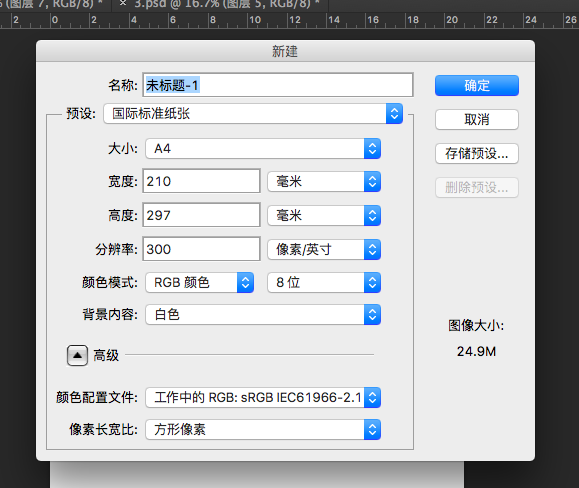
2、大家看到了这份简历就三页,毕竟翻看的人也没那么多精力仔仔细细一张一张看,所以主要以简洁明了为主,封面更是需要这样,小编就想到了门牌的创意,简单干净,大家可以去网上下载,然后扣出来,具体怎么扣之前有教程,这里就不多说了
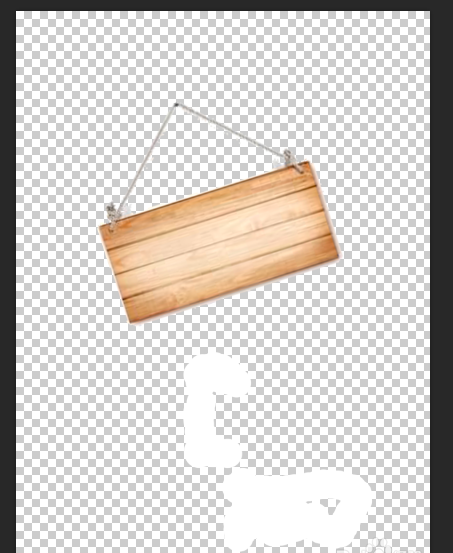
3、然后就是字体的设计问题,因为有很多的字体,为了体现正式庄重,最好不要用草书什么的,这里是门牌上的字体的相关参数,大家可以参考一下,简历的字体颜色最好与背景不要相差太远
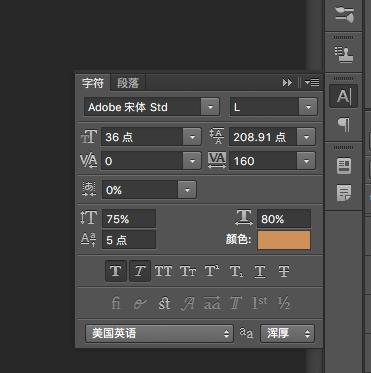

4、然后下面就是一些相关的基本信息,需要注意的是姓名,联系方式和求职意向一定要有,因为面试官不会慢慢翻你的简历找到你要面试什么岗位,这个排版可以一个一个来也可以用一个框来规范距离
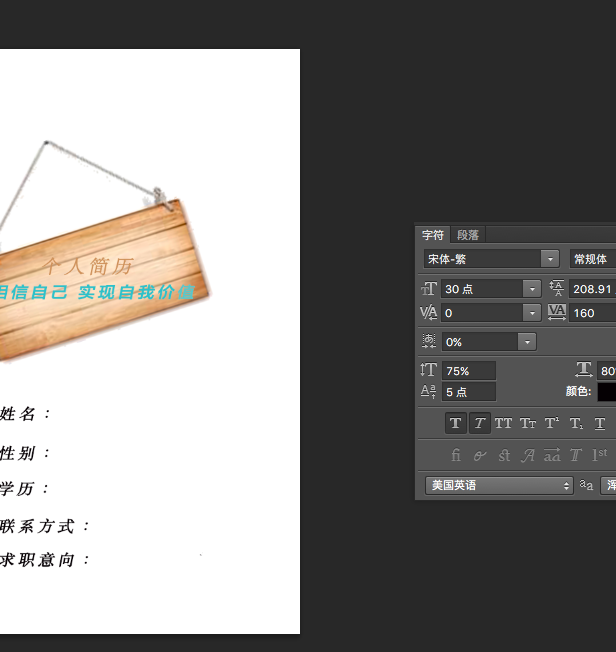
5、如果大家觉得太简单了可以自己加一些边框什么的,不要太花哨就可以了
6、下面我们来看第二张,第二张的制作程序多了点,大家先看一下小编在制作这一张时分的组
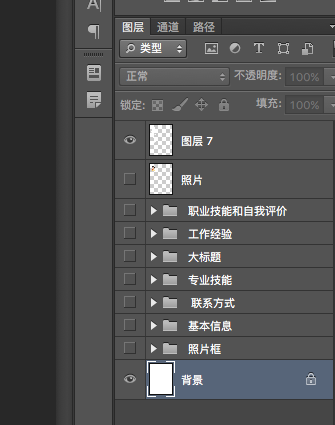
7、如果我们处理的量少的话,其实完全不必分组和重命名,但是多了的话不分组要想修改或者找什么会十分困难,我们先来看一下图片框,这个是比较简单的,只需要描一个边就可以了,3-5个像素,黑色
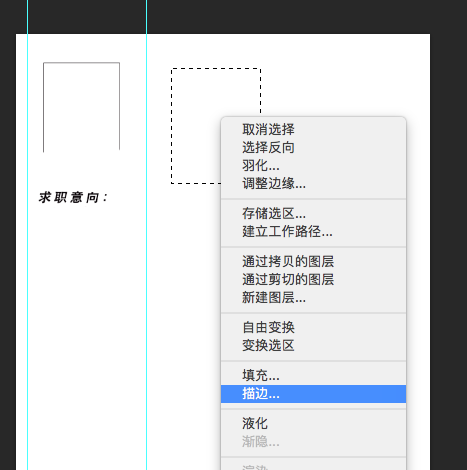
8、然后在照片框的下面打上自己的名字和求职岗位,名字和求职意向基本上在每一页都必须出现,加深面试官的映像
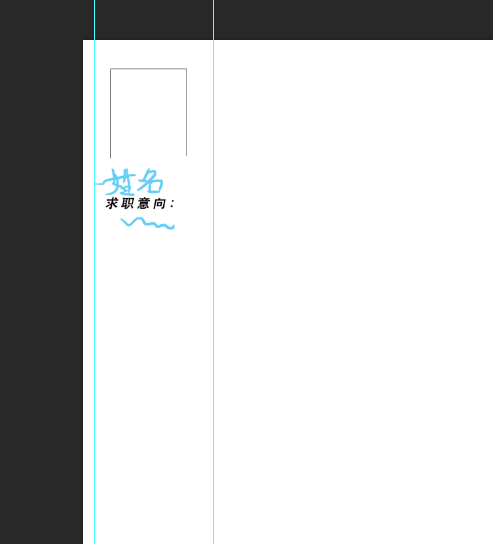
9、接下来的设计我们需要拉辅助线,这样比较规范,如果有直接拉,没有就调出来
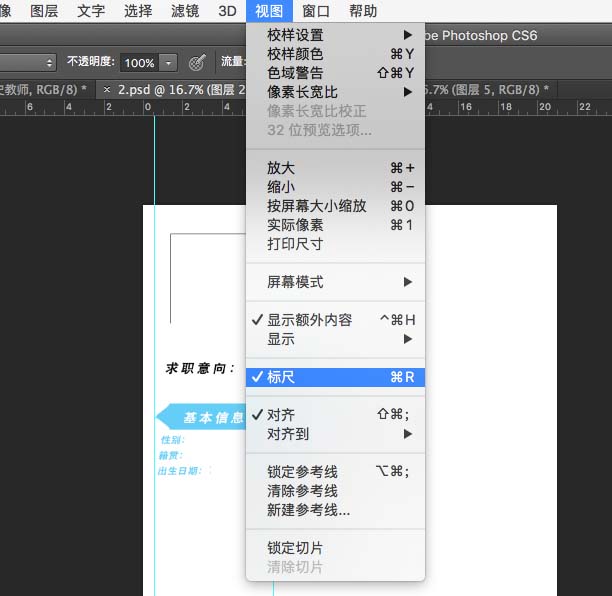
10、这个蓝色的指向标右一个矩形和三角形构成,可能AI里面好操作一点,不过PS里面这样简单的图形还是可以自己构造的,钢笔工具就可以,其他的也行,下面的可以直接粘贴这一图形,注意文字和背景区分开,这样可以直接套用
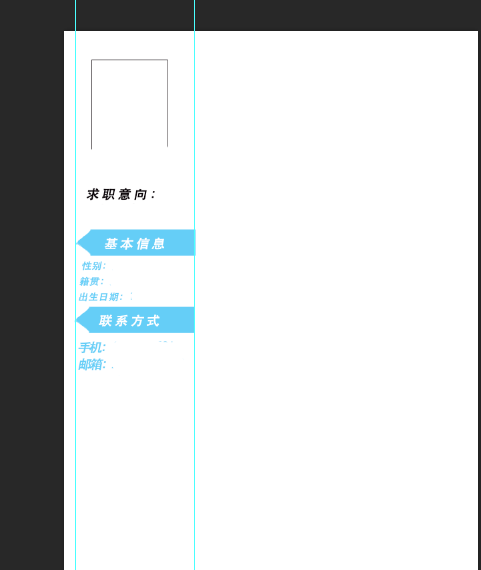
11、左下角的技能程度设计大家需要更细致一点的分组,并且命名,活用相关的格式
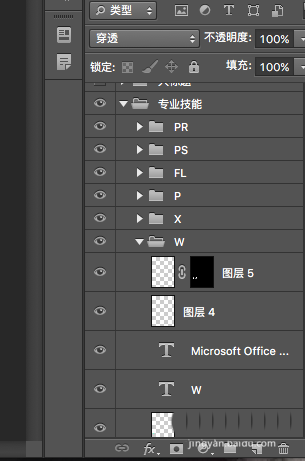
12、这一部分主要说程度条制作的做法,首先还是要拉一个矩形,进行填充,注意尺寸大小
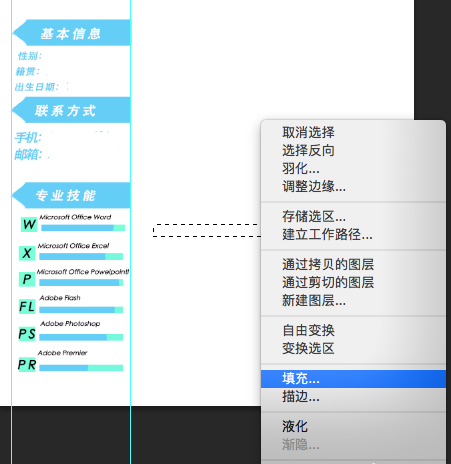
13、放好位置后,再复制一层,按住ALT,添加蒙版,将绿色的部分根据自己的掌握情况刷出来,整个简历以蓝调为主,所以底层的我们用蓝色,进度我们使用与蓝相近偏绿,但是又能够区分的颜色
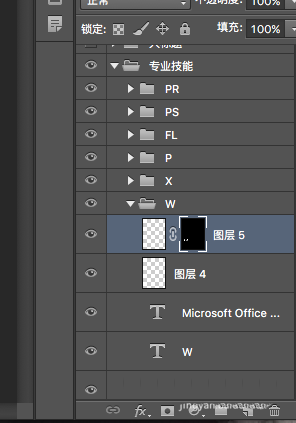
14、右边的主要是三个方面,问题比较多,大标题我们采用黑体,字体大小要合适
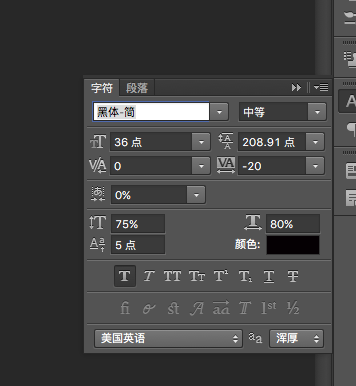
15、因为黑色的太凸显了,所以我们可以改变一下,添加一下图层样式,使整个版面让人看了更加舒服
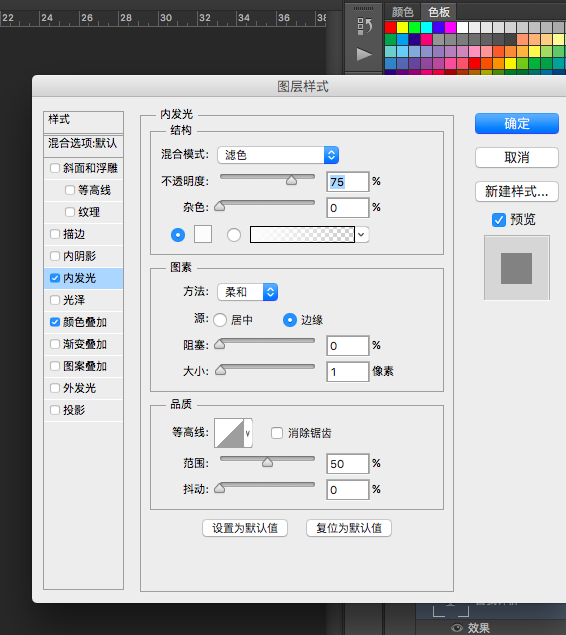
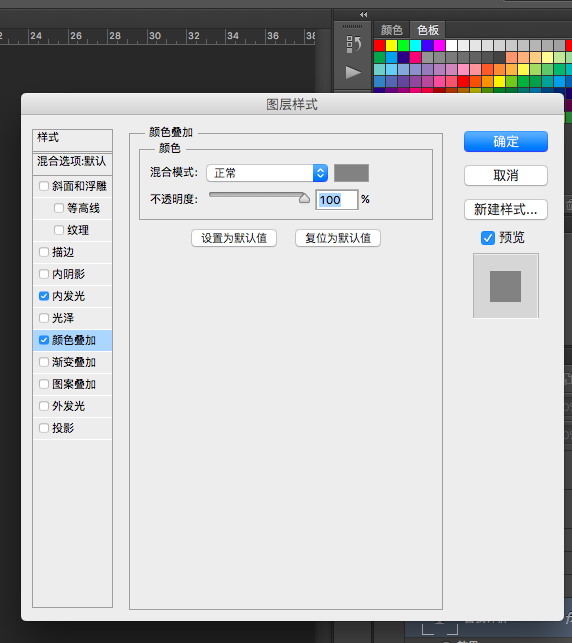
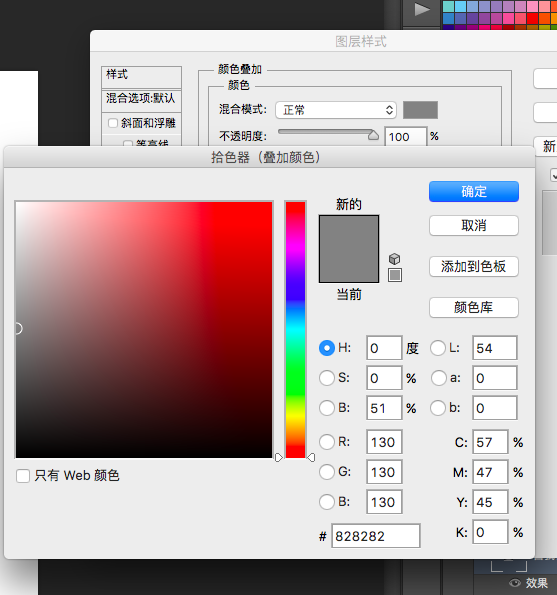
16、至于里面的内容,大家根据自己的情况写,字体的颜色也是蓝色,因为背景是白色,不然白色也是一种很好的选择
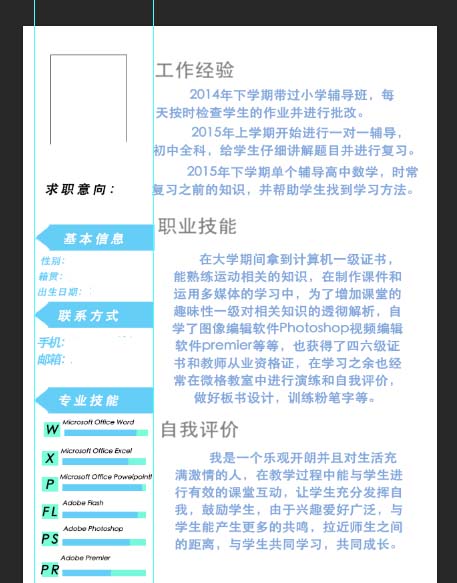
17、第三张也是比较简单的,首先用钢笔工具把这片区域勾起来,然后转化为选取进行填充
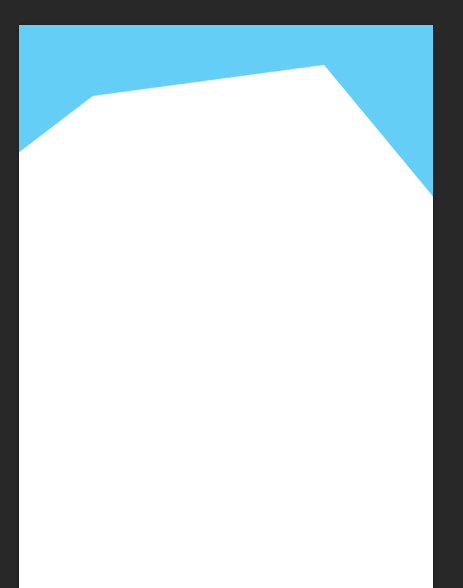
18、在打好求职信三个字之后删格化文字,变成图层,新建一个空白图层
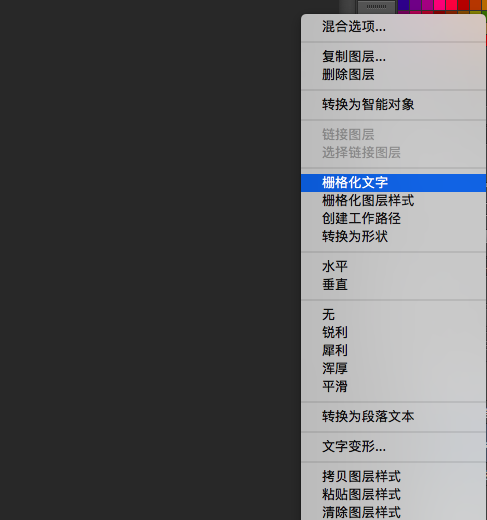
19、选中刚删格化的图层,按住CTRL,点击图层出现蚂蚁线,然后点击空白图层,对蚂蚁线右击描边
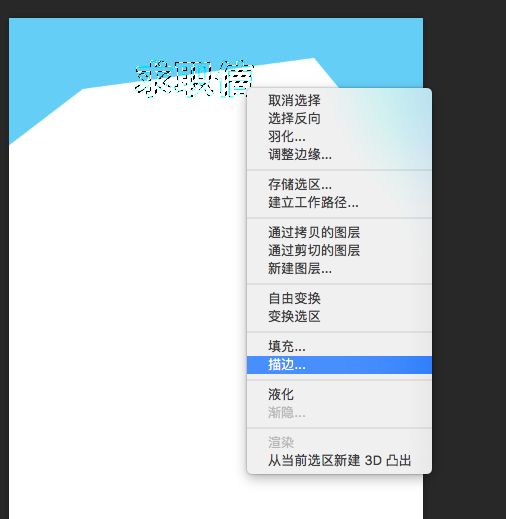
20、再次选中删格化后的图层,在与用钢笔勾出的蓝色背景的图层中间按住ALT点击创建剪贴蒙板
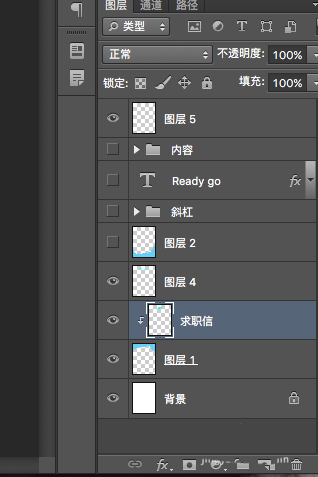
21、下面的部分也是一样做,然后用矩形工具画一个白条修饰一下,注意新建图层和分组
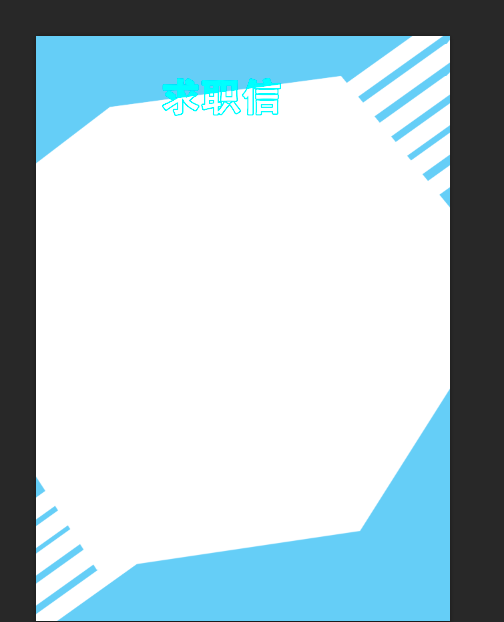
22、右边的英文装饰字体大家也可以选择其他的代替,这里就发一下参数,大家可以试一下效果

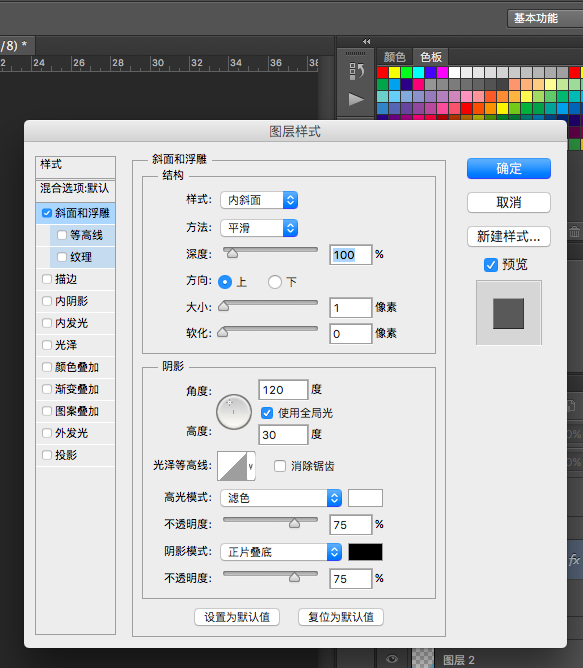
23、对于写信的格式,大家忘记了可以自己查一下,因为不适合一次排版,所以可以分几次,都用单独的图层
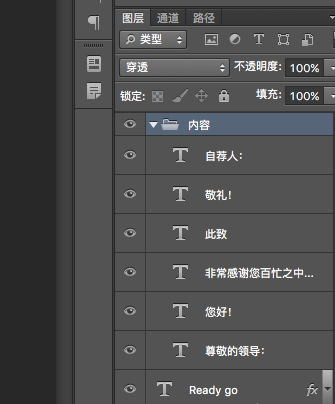
24、至于内容其实大同小异,主要是要彰显出自己不同于别人的地方才能让面试官眼前一亮,所以这是给面试官一个深入了解你的机会,之所以放在后面是基本没什么人看,而且也不宜过长
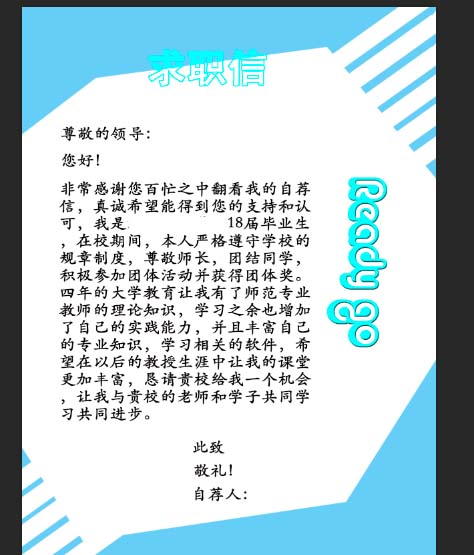
加载全部内容